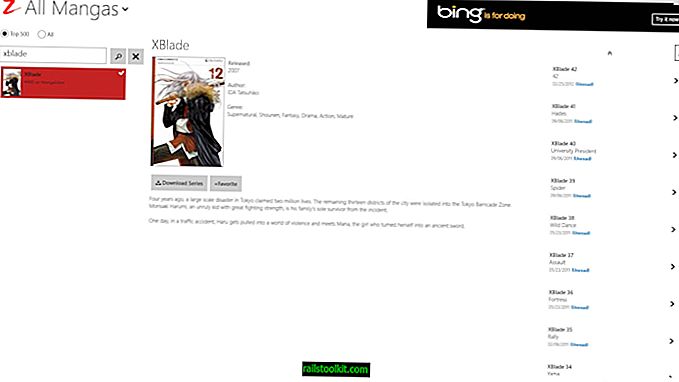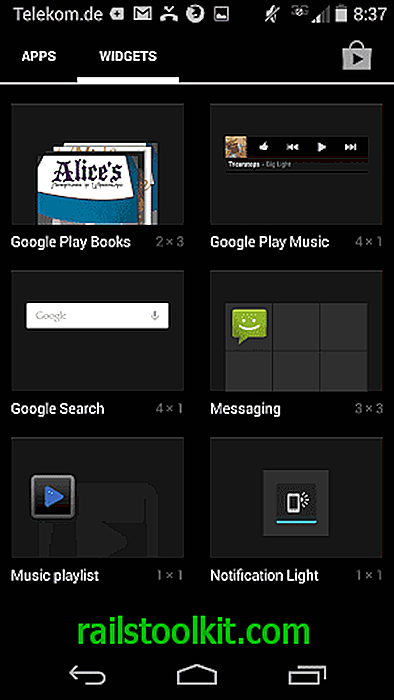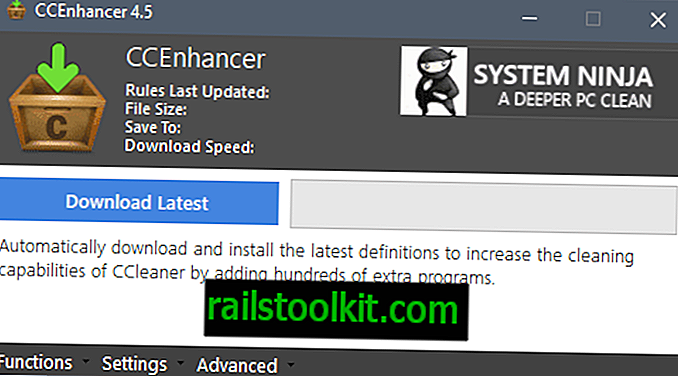Microsoft Edge هو متصفح الويب الافتراضي لنظام التشغيل Microsoft Windows 10. تم استبدال Internet Explorer كمستعرض افتراضي على الرغم من أن برنامج Internet Explorer 11 لا يزال متاحًا أيضًا على الأجهزة لأسباب التوافق مع الإصدارات السابقة.
يتم تحميل Microsoft Edge بسرعة كبيرة عند تشغيله على أجهزة Windows 10 بعد تسجيل الدخول إلى حساب مستخدم. إذا قمت بالتحقق من "إدارة المهام" ، فقد تلاحظ أن العديد من عمليات Microsoft Edge تعمل على النظام حتى قبل بدء تشغيل المتصفح يدويًا.
العمليات التي قد تراها هي MicrosoftEdge.exe و MicrosoftEdgeCP.exe و MicrosoftEdgeSH.exe. يتم سرد الثلاثة جميعهم معلقين ، والسبب الوحيد وراء إطلاقهم على النظام هو أن Edge سيفتح بشكل أسرع بسبب التحميل المسبق الذي ينطوي عليه الأمر.

قد يكون مفيدًا للمستخدمين الذين يستخدمون Microsoft Edge بنشاط. إذا كنت لا تستخدم Microsoft Edge أو تفضل عدم تحميل المتصفح مسبقًا أثناء بدء تشغيل النظام ، فيمكنك حظر تحميله.
الميزة جديدة في الإصدار 10 من Windows 10 ، 1809 ، تحديث الميزة التالي الذي سيصدر قريباً من Windows 10. إذا قمت بتشغيل Windows 10 Insider Builds ، فلديك الخيار المتاح لك بالفعل على الجهاز.
ملاحظة : لا يتوفر محرر نهج المجموعة إلا في الإصدارات الاحترافية من Windows 10. راجع قسم "التسجيل" أدناه لمعرفة الطريقة التي تعمل مع أي إصدار من Windows 10. قم بتشغيل winver للتحقق من إصدار نظام التشغيل.
تعطيل التحميل المسبق لـ Microsoft Edge في "نهج المجموعة"
يقدم Windows 10 ، الإصدار 1809 ، سياستين جديدتين للتحكم في التحميل المسبق لمحتوى Microsoft Edge و Start / New Tab قبل قيام المستخدمين بتحميل المتصفح الفعلي.
- اضغط على مفتاح Windows ، اكتب gpedit.msc ، واضغط على المفتاح Enter لتحميل محرر نهج المجموعة إذا كنت تستخدم إصدارًا احترافيًا من Windows 10.
- انتقل إلى سياسة الكمبيوتر المحلي> تكوين الكمبيوتر> قوالب الإدارة> مكونات Windows> Microsoft Edge.
اسمح لـ Microsoft Edge بالتشغيل المسبق عند بدء تشغيل Windows ، عندما يكون النظام خاملاً ، وفي كل مرة يتم إغلاق Microsoft Edge

انقر نقرًا مزدوجًا على السياسة لفتح التكوين. يمكنك ضبطه على عدم التهيئة أو التمكين أو التعطيل.
اضبط السياسة على تفعيلها واختر "منع التشغيل المسبق" لتعطيل وظيفة التحميل المسبق المدمجة في نظام التشغيل حتى يبدأ تشغيل Microsoft Edge بشكل أسرع عند تشغيله.
يمكنك التراجع عن ذلك في أي وقت إما عن طريق تحديد "السماح قبل التشغيل" ، أو عن طريق تحويل حالة السياسة إلى "معطل" أو "غير مكوّن".
التأثير : لن يتم تحميل Microsoft Edge مسبقًا عند تسجيل الدخول إلى نظام Windows ، أو عندما يكون النظام خاملاً ، أو عند إغلاقه من قبل مستخدمي النظام.
اسمح لـ Microsoft Edge ببدء تحميل وتحميل صفحة البداية وعلامة تبويب جديدة عند بدء تشغيل Windows وفي كل مرة يتم إغلاق Microsoft Edge

يحدد تفضيل التحميل المسبق الثاني ما إذا كان بإمكان Microsoft Edge تحميل محتوى صفحة البداية وعلامة تبويب جديدة في المتصفح. إنه أقدم قليلاً لأنه موجود في الإصدار 10 من Windows 10 1803 أيضًا.
لتعطيل عملية التحميل المسبق هذه ، اضبط السياسة على "تمكين" وحدد "منع التحميل المسبق" من قائمة التكوين التي تصبح متاحة عند تمكين السياسة.
يمكنك التراجع عن التغيير في أي وقت عن طريق تعيين السياسة "للسماح بتحميل علامة التبويب" ، أو عن طريق تغيير حالة السياسة إما إلى معطل أو غير مكوّن.
التأثير : لن يقوم Microsoft Edge مسبقًا بتحميل صفحة علامة تبويب جديدة أو صفحة البدء عندما تقوم بذلك.
مفاتيح التسجيل

يمكنك تكوين خيارات التحميل المسبق في سجل ويندوز مباشرة. يعمل الخيار على جميع إصدارات Windows 10 بما في ذلك Windows 10 Home.
- اضغط على مفتاح Windows ، اكتب regedit.exe ، واضغط على المفتاح Enter لفتح محرر التسجيل.
- تأكيد موجه UAC الذي يتم عرضه.
- لتعطيل التحميل المسبق لـ Microsoft Edge:
- الصق العنوان التالي في شريط عنوان محرر التسجيل: HKEY_LOCAL_MACHINE \ SOFTWARE \ Policies \ Microsoft \ MicrosoftEdge \ Main
- انقر بزر الماوس الأيمن على Main وحدد New> Dword (32-bit) Value.
- تسميته AllowPrelaunch.
- انقر نقرًا مزدوجًا فوق Dword الجديد وقم بتعيينه على 0 إذا لم يتم تعيينه على 0 افتراضيًا.
- لتعطيل التحميل المسبق لصفحة علامة تبويب جديدة وبدء المحتوى حسب الحافة:
- HKEY_LOCAL_MACHINE \ SOFTWARE \ سياسات \ مايكروسوفت \ مايكروسوفت إيدج \ TabPreloader
- انقر بزر الماوس الأيمن فوق TabPreloader وحدد قيمة جديدة> Dword (32 بت).
- اسمها AllowTabPreloading.
- انقر نقرًا مزدوجًا على الاسم واضبط قيمته على 0.
تعني القيمة 0 أنه تم تعطيل التحميل المسبق ، القيمة 1 التي يتم تمكينها.
يمكنك استخدام البرنامج النصي Registry التالي لتعطيل كل من ميزات التحميل المسبق لـ Edge على الفور. يرجى ملاحظة أن هذا يعمل فقط على إصدار Windows 10 1809 والإصدارات الأحدث.
قم بتنزيل الملف بنقرة واحدة على الرابط التالي: edge-disable-preload.zip